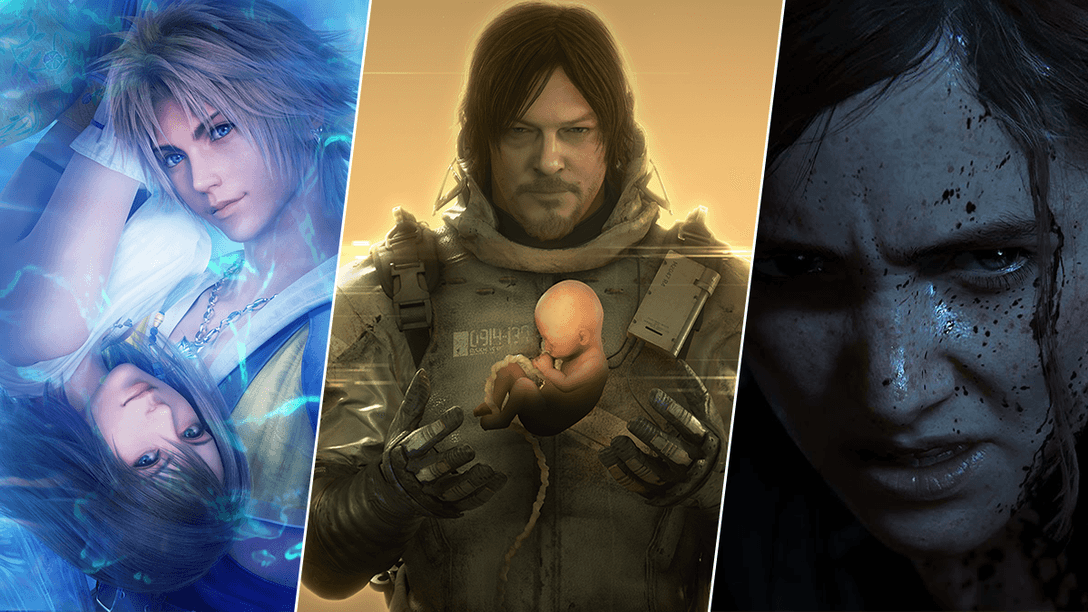Fans von Multiplayer-Shootern wissen, wie wichtig das Gehör für den Erfolg in den kompetitiven Kämpfen ist. Wenn ihr akustische Hinweise, wie das Nachladen einer Waffe oder sich nähernde Schritte, deutlich wahrnehmen und die Richtung genau orten könnt, dann verschafft ihr euch einen klaren Vorteil. Am besten spielt ihr Shooter grundsätzlich mit einem Headset und mit dem für 3D-Audio optimierten
PULSE 3D-Wireless-Headset erlebt ihr eine bombastische Klangkulisse und genießt die Vorzüge von herausragendem Raumklang. In unserem Tutorial möchten wir euch zeigen, wie ihr die perfekten Sound-Einstellungen für Shooter vornehmt, damit ihr die Schlachtfelder dominiert.
3D-Audio optimieren
Für den perfekten Raumklang aktiviert ihr nach dem Anschluss des PULSE 3D-Wireless-Headsets 3D-Audio für Kopfhörer in den Einstellungen unter Ton – Audioausgabe – Kopfhörer. Das individuelle 3D-Audioprofil passt ihr in dem Menüpunkt gleich darunter an.


Hier bestimmt ihr, aus welcher Höhenebene der Sound wiedergegeben werden soll. Die Standardeinstellung Typ 3 dürfte für die meisten Spieler ideal sein, um die Klangposition optimal zu bestimmen. Habt ihr Probleme mit der räumlichen Ortung, versucht es mit Typ 2 oder Typ 4, bei dem die Geräuschquellen ein Stück weiter von oben oder unten erklingen. Nehmt euch etwas Zeit und probiert alle Typen aus, um die für eure Ohren perfekte Einstellung auszuwählen.

Tipp: 3D-Audio für TV-Lautsprecher
Auch ohne Headset könnt ihr den dreidimensionalen PS5-Sound erleben. Wie ihr die Lautsprecher eures TVs für die Wiedergabe optimiert und ganz einfach die Raumakustik ausmesst, erfahrt ihr in folgendem Artikel.
EQ-Voreinstellungen
Schaut euch auf PS5 jetzt unbedingt die EQ-Voreinstellungen an, hier könnt ihr den Klang individuell stark beeinflussen und das Optimum herausholen. Ruft dazu das Control Center auf und klickt auf das Ton-Icon.

In dem folgenden Menü geht ihr auf EQ-Voreinstellungen und optimiert den Klang mit dem 5-Band-Equalizer. Ihr seht mit Standard, Bass-Boost und Shooter bereits drei Voreinstellungen sowie drei weitere Einstellungen, die ihr nach euren Wünschen bearbeitet.


Die Voreinstellung Shooter ist dabei etwas suboptimal ausgefallen, empfehlenswert ist eher eine V-Formation, bei dem die Tiefen im Bereich 100 Hz sowie die 10 kHz-Höhen deutlich betont und der Mittenbereich von 400 Hz bis 4 kHz ein gutes Stück abgesenkt werden. Wählt die Voreinstellung Audiomodus 1, 2 oder 3, drückt auf den Knopf mit den drei Punkten und benennt die Einstellung um. Schiebt die Regler auf eine V-förmige Position und macht gleich eine Hörprobe, um noch Feintuning vorzunehmen. So erreicht ihr ein ausgewogenes und verzerrungsfreies Klangbild, bei dem ihr auch geringste Geräusche deutlich hört.

Wichtig: Die Einstellungen für 3D-Audio könnt ihr vornehmen, wenn ihr euer PULSE 3D-Wireless-Headset drahtlos verbunden oder mit einem Klinkenkabel direkt am DualSense-Controller angeschlossen habt. Um die EQ-Voreinstellungen zu nutzen, muss das Headset mit dem Wireless-Adapter verbunden werden.
Audio-Einstellungen im Spiel
Seid ihr mit dem Klang zufrieden, dann geht es ans Optimieren im Spiel. Zum Beispiel stellt ihr in Call of Duty: Vanguard in den Audio-Einstellungen den Audio-Mix auf Kopfhörer, damit eure EQ-Voreinstellungen auch vollständig zum Tragen kommen. Eine clevere Alternative ist der Nachtmodus im gleichen Menü, bei dem leisere Geräusche deutlich hervorgehoben werden.

Zusätzlich sind in den Standardeinstellungen des Shooters die Lautstärke für Musik, Dialog und Soundeffekte bis zum Anschlag aufgedreht. Hier solltet ihr jetzt unbedingt Änderungen vornehmen und die Musiklautstärke auf 30% oder weniger drosseln. So bombastisch die Musikuntermalung auch ist, sie übertönt aber unter Umständen wichtige Umgebungsgeräusche, die ihr unbedingt mitbekommen müsst. Auch die Dialoglautstärke muss wirklich nicht so hoch sein, hier genügen maximal 50%, um immer noch alles mitzubekommen, aber nicht zu sehr abgelenkt zu werden.
Mehr zum PULSE 3D-Wireless-Headset
Die besten Gründe für Headset-Gaming haben die Kollegen von Inside PlayStation in einem gewohnt informativen Video zusammengefasst.

Wenn ihr mehr über die Vorzüge von 3D-Audio erfahren möchtet, schaut euch unsere Blogposts dazu an.
Source: playstation playstation.com